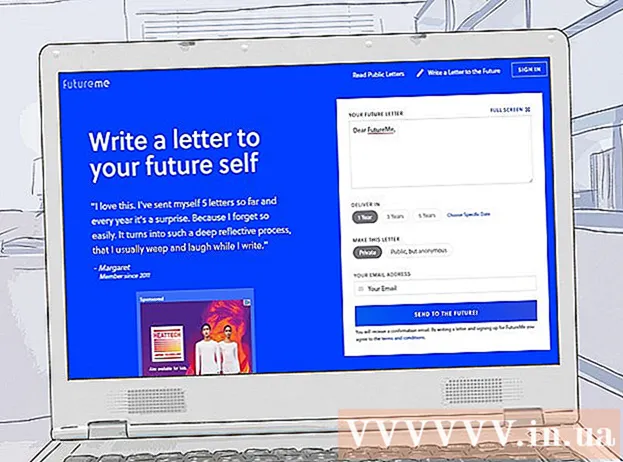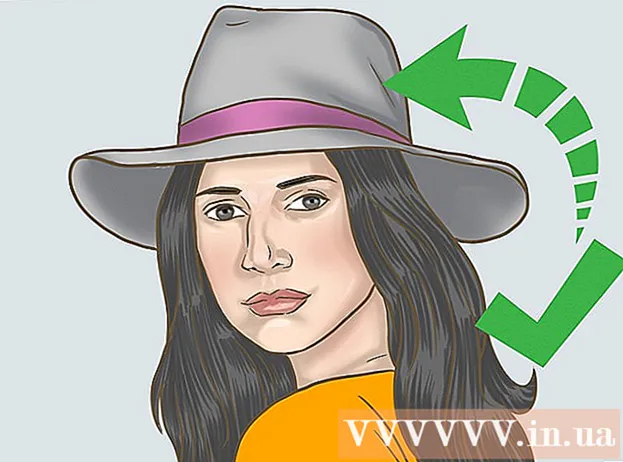लेखक:
Frank Hunt
निर्मितीची तारीख:
18 मार्च 2021
अद्यतन तारीख:
1 जुलै 2024

सामग्री
- पाऊल टाकण्यासाठी
- 2 पैकी 1 पद्धत: स्वयंचलित विहंगावलोकन
- पद्धत 2 पैकी 2: मॅन्युअली ग्रुप डेटा
- टिपा
- चेतावणी
एक्सेलची काही खरोखर उपयुक्त कार्ये आहेत, आपल्याला ते कोठे शोधायचे हे आपल्याला माहित असल्यास. वापरण्यास शिकणे सर्वात सोपे म्हणजे गटबद्ध करणे आणि विहंगावलोकन, जे मोठ्या प्रमाणात डेटा कमी करू शकते आणि जटिल स्प्रेडशीटशी सामना करणे सुलभ करते. एक्सेलच्या नवीन आणि जुन्या दोन्ही आवृत्त्यांमध्ये डेटा ग्रुपिंगचा फायदा घेण्यासाठी खालील चरणांचे अनुसरण करा.
पाऊल टाकण्यासाठी
 आपण कार्य करू इच्छित फाईल उघडा. आकारमान आणि सादरीकरणाच्या दृष्टीने मोठ्या सारण्या अधिक व्यवस्थापित करण्यासाठी गट बनविणे खूप उपयुक्त आहे, परंतु साधेपणासाठी आम्ही या प्रात्यक्षिकेसाठी एक लहान स्प्रेडशीट वापरत आहोत.
आपण कार्य करू इच्छित फाईल उघडा. आकारमान आणि सादरीकरणाच्या दृष्टीने मोठ्या सारण्या अधिक व्यवस्थापित करण्यासाठी गट बनविणे खूप उपयुक्त आहे, परंतु साधेपणासाठी आम्ही या प्रात्यक्षिकेसाठी एक लहान स्प्रेडशीट वापरत आहोत.  जा डेटा. एक्सेलच्या नवीन आवृत्तींमध्ये हा रिबनचा एक भाग आहे. आपल्याकडे जुनी आवृत्ती असल्यास त्यावर क्लिक करा डेटा ड्रॉप-डाउन मेनू.
जा डेटा. एक्सेलच्या नवीन आवृत्तींमध्ये हा रिबनचा एक भाग आहे. आपल्याकडे जुनी आवृत्ती असल्यास त्यावर क्लिक करा डेटा ड्रॉप-डाउन मेनू.
2 पैकी 1 पद्धत: स्वयंचलित विहंगावलोकन
 जा डेटा > गटबाजी > स्वयं विहंगावलोकन. एक्सेलच्या जुन्या आवृत्त्यांमध्ये जा डेटा> विहंगावलोकन> ऑटो अवलोकन.
जा डेटा > गटबाजी > स्वयं विहंगावलोकन. एक्सेलच्या जुन्या आवृत्त्यांमध्ये जा डेटा> विहंगावलोकन> ऑटो अवलोकन. - गटबद्ध करताना एक्सेल लॉजिकल युनिटमध्ये असलेल्या डेटाचा शोध घेतो (उदा. सुरूवातीस शीर्षक आणि शेवटी सूत्रांची बेरीज), त्यांना निवडते आणि आपल्याला त्यास कमी करण्याचा पर्याय देते. जेव्हा एक्सेल सूचित करते की स्वयंचलित विहंगावलोकन तयार करणे शक्य नाहीहे असे आहे कारण स्प्रेडशीटमध्ये कोणतीही सूत्रे नाहीत. अशा परिस्थितीत आपल्याला डेटा मॅन्युअली ग्रुप करावा लागेल (डेटा मॅन्युअली ग्रुपिंग पहा).
 आपल्या स्प्रेडशीटचे स्वयंचलित विहंगावलोकन पहा. आपल्या स्प्रेडशीटच्या जटिलतेवर आणि लेआउटच्या आधारावर आपल्याला आढळेल की आपल्या डेटाच्या स्वतंत्र भागांचे गटांमध्ये विभागलेले आहेत, आपल्या सेलच्या श्रेणीच्या वरच्या आणि डाव्या बाजूस स्क्वेअर कंस द्वारे दर्शविलेले. नमुना कार्यपत्रक अगदी सोपी आहे आणि केवळ एकाच ठिकाणी गटबद्ध आहे.
आपल्या स्प्रेडशीटचे स्वयंचलित विहंगावलोकन पहा. आपल्या स्प्रेडशीटच्या जटिलतेवर आणि लेआउटच्या आधारावर आपल्याला आढळेल की आपल्या डेटाच्या स्वतंत्र भागांचे गटांमध्ये विभागलेले आहेत, आपल्या सेलच्या श्रेणीच्या वरच्या आणि डाव्या बाजूस स्क्वेअर कंस द्वारे दर्शविलेले. नमुना कार्यपत्रक अगदी सोपी आहे आणि केवळ एकाच ठिकाणी गटबद्ध आहे. - उदाहरणार्थ विहंगावलोकन मध्ये, प्रथम पंक्ती (शीर्षलेख) आणि शेवटच्या दोन पंक्तींमधील डेटा (ज्यामध्ये दोन्ही सूत्रे असतात) स्वयंचलितपणे गटबद्ध केली जातात. उदाहरणार्थ, सेल बी 7 मध्ये एसयूएम फॉर्म्युला आहे.
- डेटा गट कमी करण्यासाठी [-] बटणावर क्लिक करा .
- उरलेला डेटा पहा. ही सहसा महत्वाची माहिती असते जी स्प्रेडशीटच्या वापरकर्त्यास तपशीलात आणखी खोलवर जायचे की नाही याचा पर्याय देते, स्प्रेडशीटचे निरीक्षण करणे अधिक सुलभ करते.
- उदाहरणार्थ विहंगावलोकन मध्ये, प्रथम पंक्ती (शीर्षलेख) आणि शेवटच्या दोन पंक्तींमधील डेटा (ज्यामध्ये दोन्ही सूत्रे असतात) स्वयंचलितपणे गटबद्ध केली जातात. उदाहरणार्थ, सेल बी 7 मध्ये एसयूएम फॉर्म्युला आहे.
 आपण इच्छित असल्यास स्वयंचलित विहंगावलोकन काढा. जर एक्सेलने विशिष्ट डेटाचा चुकीचा अर्थ लावला असेल आणि आपण त्या निकालांसह खूश नसाल तर आपण तेथे जाऊन पुन्हा विहंगावलोकन हटवू शकता डेटा > गट रद्द करा (किंवा आढावा) आणि नंतर विहंगावलोकन साफ करा निवडण्यासाठी; या बिंदूपासून आपण व्यक्तिचलितपणे डेटा गटबद्ध आणि गट रद्द करू शकता (खाली पद्धत पहा) जर स्वयंचलित विहंगावलोकनमध्ये फक्त काही बदलांची आवश्यकता असेल तर आपण लहान समायोजित करून आपला वेळ वाचवू शकता.
आपण इच्छित असल्यास स्वयंचलित विहंगावलोकन काढा. जर एक्सेलने विशिष्ट डेटाचा चुकीचा अर्थ लावला असेल आणि आपण त्या निकालांसह खूश नसाल तर आपण तेथे जाऊन पुन्हा विहंगावलोकन हटवू शकता डेटा > गट रद्द करा (किंवा आढावा) आणि नंतर विहंगावलोकन साफ करा निवडण्यासाठी; या बिंदूपासून आपण व्यक्तिचलितपणे डेटा गटबद्ध आणि गट रद्द करू शकता (खाली पद्धत पहा) जर स्वयंचलित विहंगावलोकनमध्ये फक्त काही बदलांची आवश्यकता असेल तर आपण लहान समायोजित करून आपला वेळ वाचवू शकता.
पद्धत 2 पैकी 2: मॅन्युअली ग्रुप डेटा
 आपण लहान करू इच्छित सेल निवडा. या प्रकरणात, आम्ही केवळ डेटा कमी करून शीर्षलेख आणि भव्य एकूण दर्शवू इच्छित आहोत, म्हणून आम्ही त्या दरम्यान प्रत्येक गोष्ट निवडतो.
आपण लहान करू इच्छित सेल निवडा. या प्रकरणात, आम्ही केवळ डेटा कमी करून शीर्षलेख आणि भव्य एकूण दर्शवू इच्छित आहोत, म्हणून आम्ही त्या दरम्यान प्रत्येक गोष्ट निवडतो.  जा डेटा > गटबाजी > गटबाजी . एक्सेलच्या जुन्या आवृत्त्यांसाठी जा डेटा > आढावा > गटबाजी.
जा डेटा > गटबाजी > गटबाजी . एक्सेलच्या जुन्या आवृत्त्यांसाठी जा डेटा > आढावा > गटबाजी.  सूचित केल्यास, निवडा पंक्ती किंवा स्तंभ. या उदाहरणात आम्ही डेटा अनुलंब कोसळू इच्छितो जेणेकरून आम्ही निवडतो पंक्ती.
सूचित केल्यास, निवडा पंक्ती किंवा स्तंभ. या उदाहरणात आम्ही डेटा अनुलंब कोसळू इच्छितो जेणेकरून आम्ही निवडतो पंक्ती. 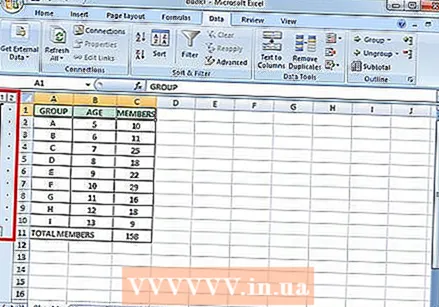 गटबद्ध केलेला डेटाचा भाग पहा. आता डाव्या बाजूला किंवा सेलच्या वरच्या बाजूस चौरस कंस सह चिन्हांकित केले आहे.
गटबद्ध केलेला डेटाचा भाग पहा. आता डाव्या बाजूला किंवा सेलच्या वरच्या बाजूस चौरस कंस सह चिन्हांकित केले आहे.  कमी करण्यासाठी [-] बटणावर क्लिक करा.
कमी करण्यासाठी [-] बटणावर क्लिक करा. इच्छेनुसार इतर विभाग निवडा आणि गटबद्ध करा. आवश्यक असल्यास सद्य निवड विस्तृत करा ([+] दाबून), नंतर नवीन गट तयार करण्यासाठी चरण 1 ते 4 पुन्हा करा. या उदाहरणात, आम्ही पहिल्या गटामध्ये नवीन उपसमूह तयार करणार आहोत, सबटायटल्सशिवाय, म्हणून आम्ही शीर्षके आणि उपशीर्षके दरम्यानचे सर्व पेशी निवडू.
इच्छेनुसार इतर विभाग निवडा आणि गटबद्ध करा. आवश्यक असल्यास सद्य निवड विस्तृत करा ([+] दाबून), नंतर नवीन गट तयार करण्यासाठी चरण 1 ते 4 पुन्हा करा. या उदाहरणात, आम्ही पहिल्या गटामध्ये नवीन उपसमूह तयार करणार आहोत, सबटायटल्सशिवाय, म्हणून आम्ही शीर्षके आणि उपशीर्षके दरम्यानचे सर्व पेशी निवडू. - गटबद्ध केलेल्या डेटाचा भाग पहा.
- नवीन गट कमीत कमी करा आणि देखावा मधील फरक लक्षात घ्या.
- गटबद्ध केलेल्या डेटाचा भाग पहा.
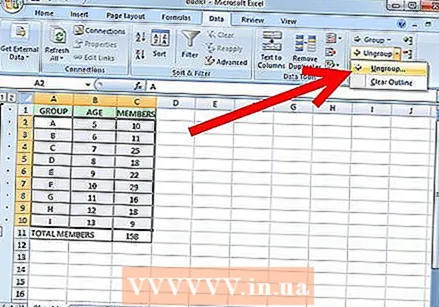 एक विभाग गटबद्ध करण्यासाठी: शिफ्ट की सह हा विभाग निवडा आणि वर जा डेटा > गट रद्द करा > गट रद्द करा. एक्सेलच्या जुन्या आवृत्त्यांमध्ये जा डेटा > आढावा > गट रद्द करा
एक विभाग गटबद्ध करण्यासाठी: शिफ्ट की सह हा विभाग निवडा आणि वर जा डेटा > गट रद्द करा > गट रद्द करा. एक्सेलच्या जुन्या आवृत्त्यांमध्ये जा डेटा > आढावा > गट रद्द करा सर्वकाही गटबद्ध करण्यासाठी, येथे जा डेटा > गट रद्द करा (किंवा आढावा) > गट रद्द करा.
सर्वकाही गटबद्ध करण्यासाठी, येथे जा डेटा > गट रद्द करा (किंवा आढावा) > गट रद्द करा.
टिपा
- बर्याच वेळा, ऑटोओव्ह्यूव्यू फीचर आपल्याला पाहिजे तसे कार्य करत नाही. व्यक्तिचलित विहंगावलोकन - म्हणजेच गटांची मालिका तयार करणे - कधीकधी आपल्या स्प्रेडशीटमधील डेटावर अधिक सोपी आणि अधिक केंद्रित असते.
- जर कार्यपत्रक सामायिक केले असेल तर आपण हे कार्य वापरू शकत नाही.
चेतावणी
- ग्रुपिंग वापरा नाही आपण HTML पृष्ठ म्हणून एक्सेल फाईल जतन करू इच्छित असल्यास.
- ग्रुपिंग वापरा नाही आपण कार्यपत्रक सुरक्षित करू इच्छित असल्यास; पंक्ती विस्तृत किंवा संक्षिप्त करण्यात वापरकर्ता सक्षम होणार नाही!